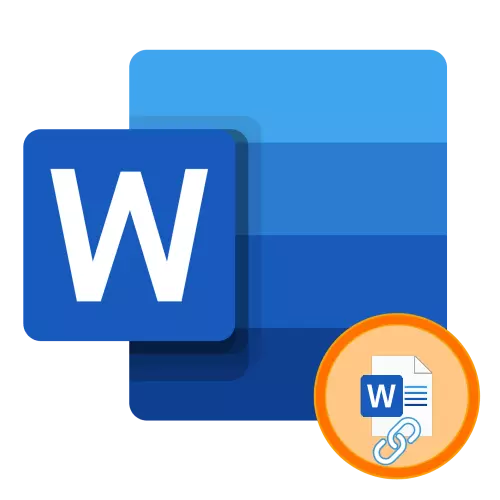
विकल्प 1: पीसी डिस्कमा कागजातहरू
शब्दमा कागजातको सन्दर्भ थप्दै निम्न एल्गोरिथ्म अनुसार गरिन्छ:
नोट: लिंकले माइक्रोसफ्ट अफिस अनुप्रयोग प्याक (शब्द, एक्सेल, पावर, पावर, पावरपोइन्ट, आदि), साधारण पाठ फाइलहरू (नोटपाद) र धेरै अन्य संरचनाहरूको फाईलहरू (नोटपद) र अन्य धेरै स्वरूपहरू फाइलहरू प्रदान गर्न सक्दछ। यो खातामा लिनु महत्त्वपूर्ण छ कि तल छलफल गरिएको विधिले तपाईंको कम्प्युटरमा भण्डार गरेका स्थानीय फाइलहरूमा मात्र काम गर्ने लिंक सिर्जना गर्दछ जुन केवल यसलाई मात्र उपलब्ध हुन्छ।
- शब्द वा वाक्यांश हाइलाइट गर्नुहोस्, जुन पछि कागजातको सन्दर्भ हुन्छ।

नोट! शब्द फाईलमा लिंक मात्र मात्र पाठ मात्र हुन सक्दैन, तर कुनै छवि, आंकडा, पाठ क्षेत्र, स्मार्टर्ट, शब्द शब्द र अन्य वस्तुहरू पनि। त्यस्ता केसहरूमा कार्य गर्नु पर्ने कार्यहरूको एल्गोरिदम तलका छलफल गरिएका भन्दा फरक छैन।
- अर्को, तपाईं तीन तरिकाहरू मध्ये एक जान सक्नुहुन्छ:
- "सम्मिलित" ट्याबमा जानुहोस् र "लिंक" बटनमा क्लिक गर्नुहोस्;
- समर्पित वस्तुमा दायाँ-क्लिक (PCM) र "लिंक" चयन गर्नुहोस्;
- तातो कुञ्जीहरू प्रयोग गर्नुहोस् "Ctrl + K"।

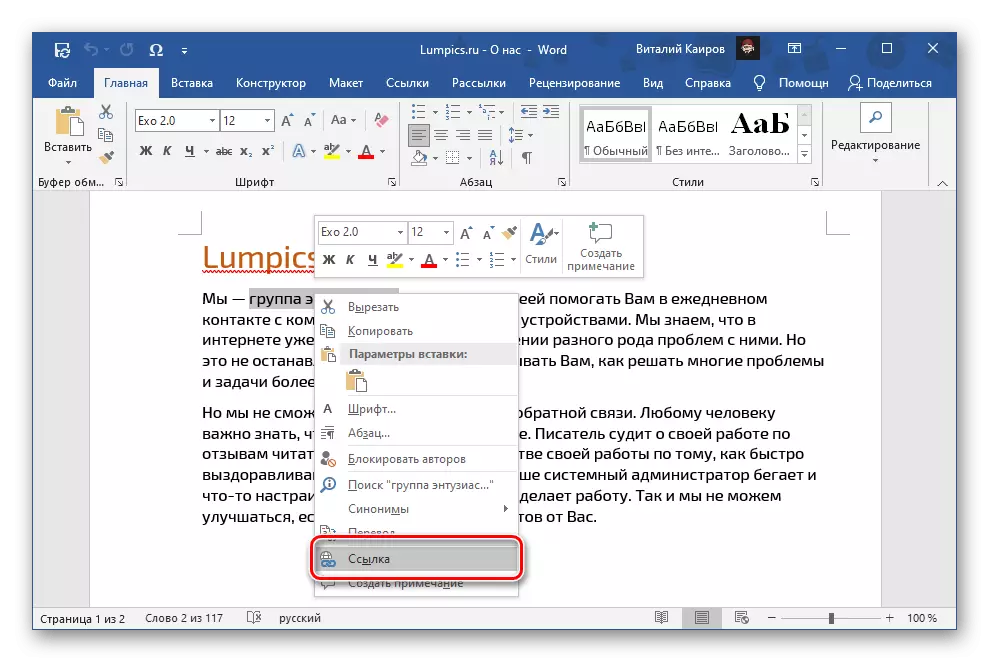
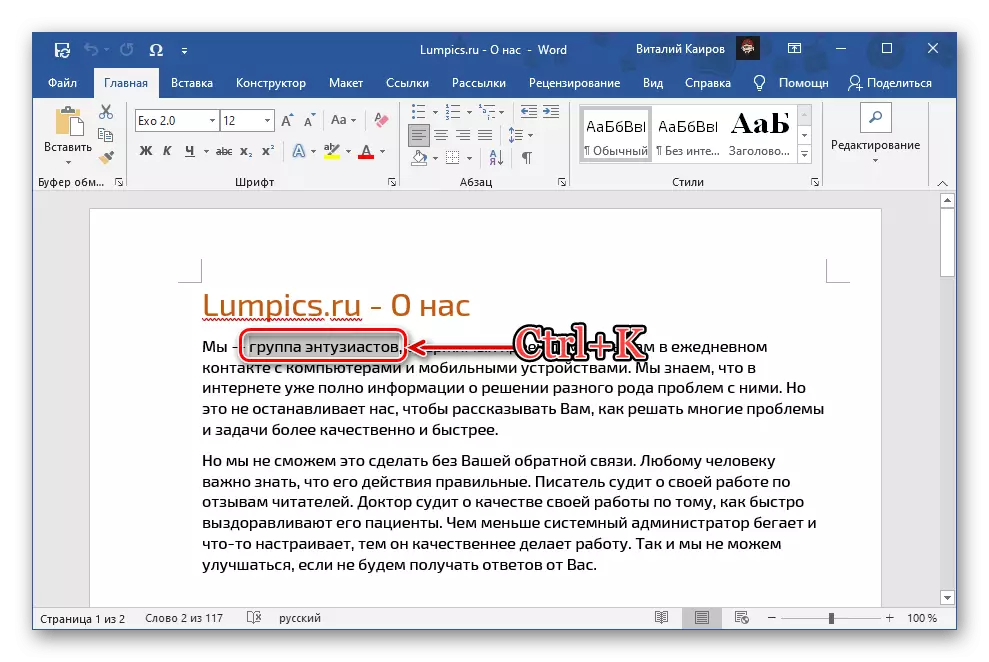
विकल्प 2: क्लाउडमा कागजातहरू
क्लाउड भण्डारणमा भण्डार गरिएको कागजातमा लिंक थप्नको लागि माथिको मामिलामा जस्तै समान कार्यहरू गर्न आवश्यक हुनेछ, तर धेरै भिन्नताहरूको साथ।
- फाईलमा एक सामान्य लिंक सिर्जना गर्नुहोस्। धेरै जसो सेवाहरूमा यो कन्टेक्स्ट मेनू र "सेयर" प्रयोग गरेर गर्न सकिन्छ वा हाम्रो उदाहरणमा "लिंक प्राप्त गर्नुहोस्"।
- "Ctrl + C" कुञ्जीहरू वा उही नामको बटन प्रयोग गरेर क्लिपबोर्डमा उत्पन्न ठेगाना प्रतिलिपि गर्नुहोस्।
- माथिको सुझाव दिइएका निर्देशनहरू प्रदर्शन गर्नुहोस् जुन माथि सुझाव दिइएका निर्देशनहरू (नेभिगेसन उपकरण) को विकल्प ("ठेगाना" मा परिणामस्वरूपको लिंक निर्दिष्ट गर्दछ।
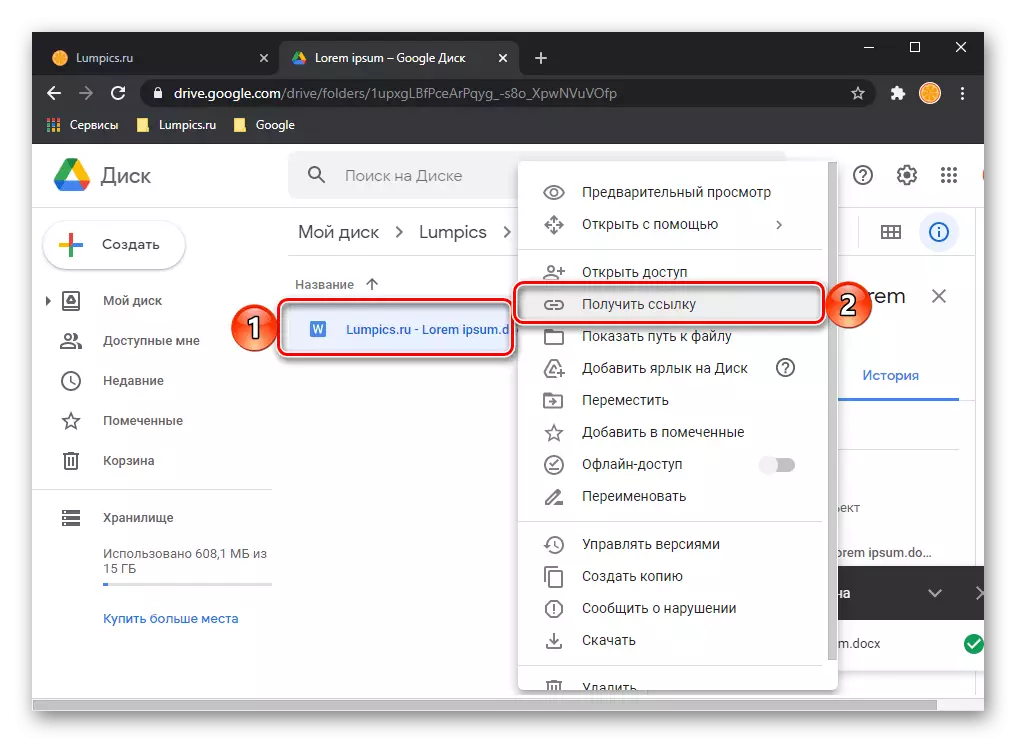


जब तपाईं यो शब्द कागजात अर्को प्रयोगकर्तालाई पारित गर्नुहुन्छ,

यो लिंकमा "Ctrl" कुञ्जीको साथ LKM सँग क्लिक गरेर लिंक खोल्न सक्षम हुनेछ।

यो पनि हेर्नुहोस्: कसरी शब्दमा साइटमा लिंक बनाउने
